Taula de continguts
No, no estem parlant d'Image Trace.
Convertir una foto en una il·lustració o dibuix digital és lleugerament diferent de vectoritzar una imatge. Aquí no farem servir Image Trace, sinó que us mostraré com crear un dibuix digital des de zero a Adobe Illustrator.
Hi ha diferents estils d'il·lustració digital, però el 90% d'ells comencen amb línies. Per tant, primer us mostraré com convertir una foto en un dibuix lineal i afegirem elements al dibuix lineal per crear una versió vectorial de la imatge.
Nota: totes les captures de pantalla d'aquest tutorial estan extretes de la versió Mac d'Adobe Illustrator CC 2022. Windows o altres versions poden tenir un aspecte diferent.
Com convertir una imatge en dibuix lineal a Adobe Illustrator
Es recomana una tauleta gràfica per crear il·lustracions digitals. Facilita el dibuix de línies i l'ompliment de colors. Tècnicament, també podeu utilitzar un ratolí, però quan feu un dibuix a mà alçada, el resultat no és ideal.
Després de perfilar la imatge, també podeu afegir colors o formes al dibuix lineal i crear una il·lustració gràfica digital.
Pas 1: Col·loqueu la imatge que voleu convertir en un dibuix de línia/il·lustració a l'Adobe Illustrator. Per exemple, crearé un dibuix lineal basat en aquesta imatge de còctel.

Pas 2: Baixeu l'opacitat i utilitzeu la drecera del teclat Ordre + 2 o( Ctrl + 2 per als usuaris de Windows) per bloquejar la imatge.
És una bona idea reduir l'opacitat perquè traceu la imatge amb eines de dibuix i la línia que dibuixeu es mostrarà millor. Bloquejar la imatge evita moure-la per accident i malmetre l'obra d'art.
Pas 3: Trieu una eina de dibuix i comenceu a traçar les línies de la imatge. Podeu començar des de qualsevol part de la imatge. Només cal fer zoom i rastrejar.
Per exemple, faig servir l'eina Bolígraf per traçar primer el contorn del vidre.

Depenent de l'estil de dibuix lineal que vulgueu crear, podeu triar l'eina llapis, llapis o pinzell per dibuixar a l'Adobe Illustrator. L'eina llapis crea línies més precises, el llapis crea camins a mà alçada i els pinzells són millors per dibuixar línies a mà alçada.
Acostumo a utilitzar l'eina Bolígraf per traçar el contorn i, després, faig servir pinzells per afegir detalls.
Per exemple, aquí ja he traçat el contorn perquè pugueu veure l'estil de dibuix de línies que crea l'eina llapis.

Ara faré servir els pinzells per afegir detalls. Quan utilitzeu l'eina pinzell per dibuixar, obriu el tauler Pinzells perquè pugueu triar i canviar fàcilment entre diferents pinzells.
I això és el que tinc.

Ara podeu desbloquejar la imatge original i suprimir-la per veure com es veu el dibuix lineal.

Podeu canviar l'estil i el pes del traç, o bé tenir diferents pesos del traç perdiferents línies. Tot depèn de tu.

Per exemple, sempre m'agrada canviar el perfil d'amplada del traç per fer que el dibuix sembli menys rígid.

Com alternativa, podeu afegir un estil de pinzell en comptes de canviar el perfil d'amplada del traç.
Així és com es converteix una foto en un dibuix lineal a l'Adobe Illustrator.
Com fer una il·lustració digital a Adobe Illustrator
Després de traçar les línies, podeu afegir color i formes a la imatge. Si voleu fer una versió d'il·lustració digital d'una imatge, seguiu els passos següents.
Utilitzem la mateixa imatge de dalt.
Pas 1: Traceu el contorn de la foto utilitzant el mètode que he introduït anteriorment per crear un dibuix lineal.

Pas 2: Aneu al menú superior Objecte > Desbloqueja Tot perquè pugueu moure la imatge que heu bloquejat anteriorment per dibuixar les línies.
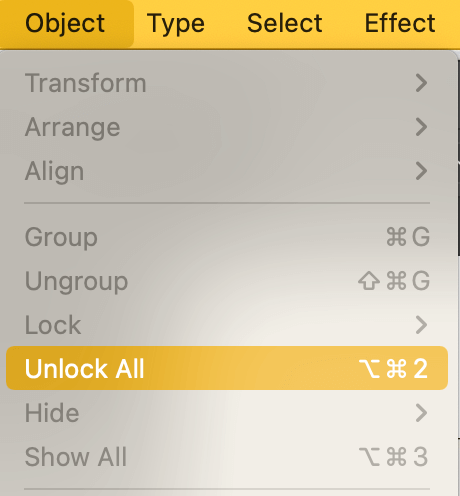
Pas 3: Mou la imatge al costat de les línies que has dibuixat i torna l'opacitat al 100%. Aquest pas és preparar la imatge per al mostreig de colors.

Pas 4: Utilitzeu l' eina Comptagotes (tecla de drecera I ) per mostrar els colors de la imatge original i fer un color paleta.

Pas 5: Acoloreix el dibuix. Hi ha diferents maneres d'omplir el color a Adobe Illustrator, depenent dels efectes que vulgueu crear.
Per exemple, si voleu fer un estil d'aquarel·lail·lustració, utilitzeu pinzells d'aquarel·la. En cas contrari, utilitzar el Live Paint Bucket és la manera més ràpida. Una altra opció és simplement seleccionar els objectes i triar els colors, però aquest mètode funciona millor per a camins tancats.
Si decidiu utilitzar la galleda de pintura en viu, aneu al menú superior Objecte > Pintura en viu > Feu per crear un grup de pintura en viu. Veureu que tots els traços i camins s'agrupen.

Tria l'eina Live Paint Bucket i comença a pintar! Podeu eliminar o mantenir el color del traç.

És possible que no tingueu totes les àrees acolorides perquè les àrees del camí obert són difícils de controlar.

Però sempre podeu utilitzar pinzells per afegir detalls i finalitzar l'obra d'art.
Aquí tens el que tinc. Molt semblant, oi?

Pensaments finals
Convertir una foto en una il·lustració digital o en un dibuix lineal requereix un esforç, però si trieu les eines adequades i seguiu els passos correctes, procés es pot simplificar.
I tots els detalls importen. Per exemple, bloquejar la imatge impedeix moure-la o esborrar-la per accident, reduir l'opacitat ajuda a traçar el contorn, etc.

